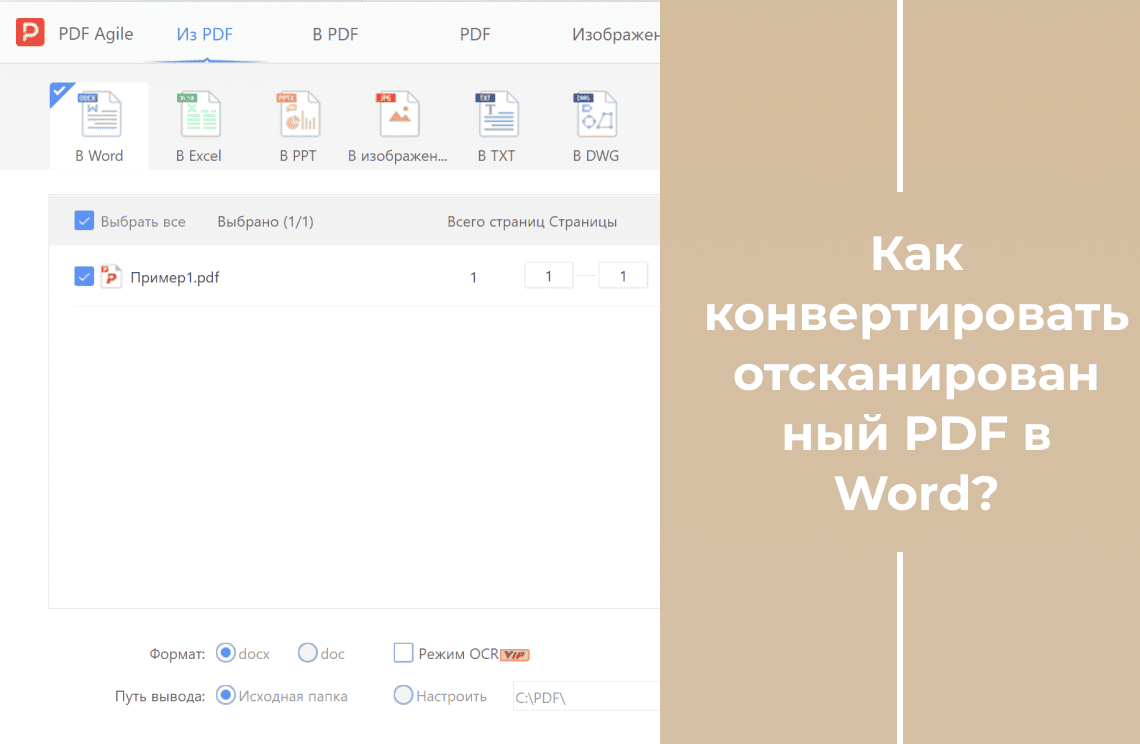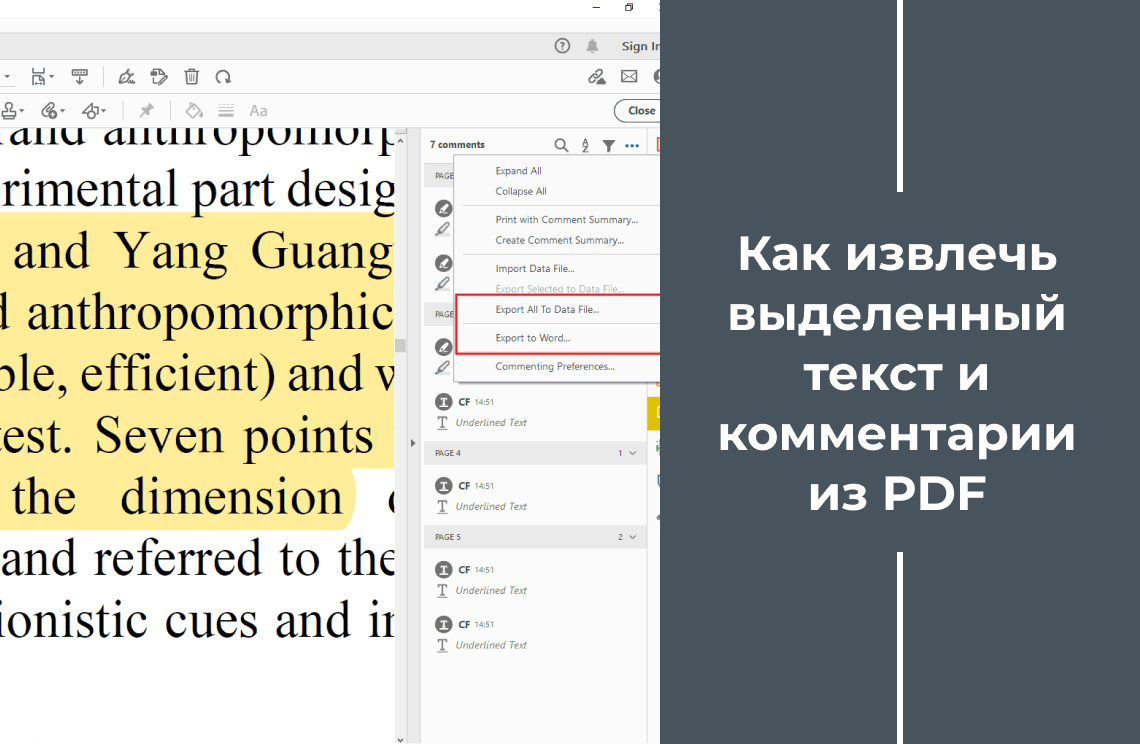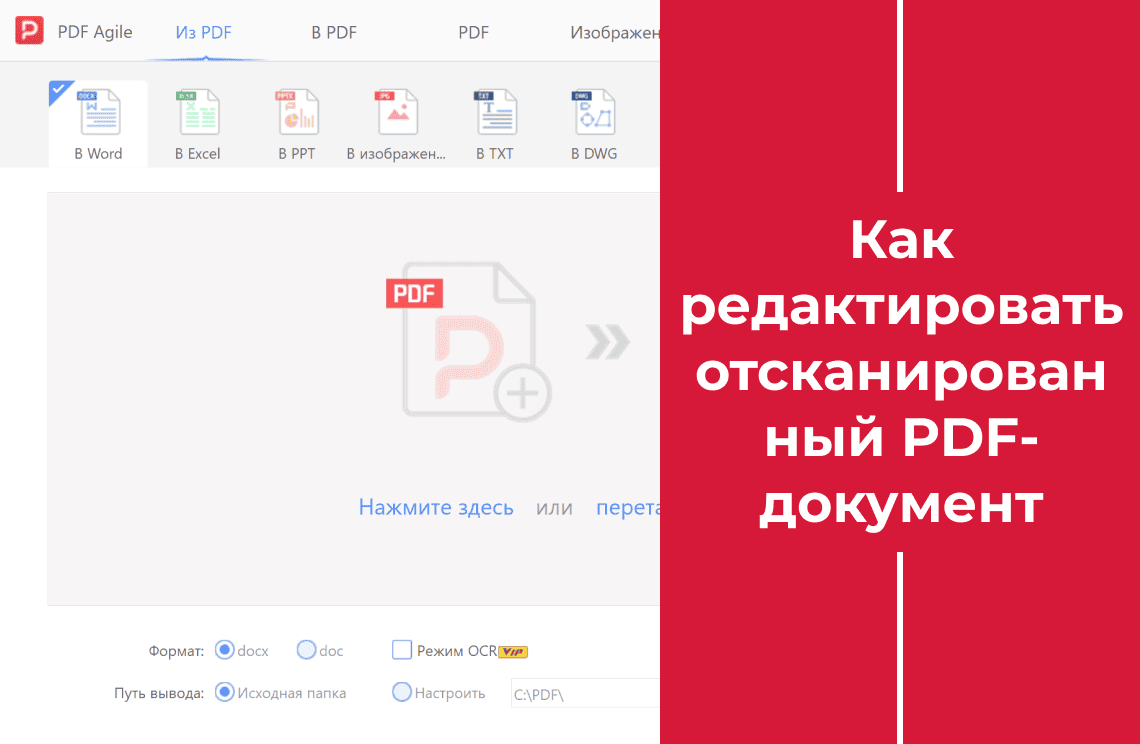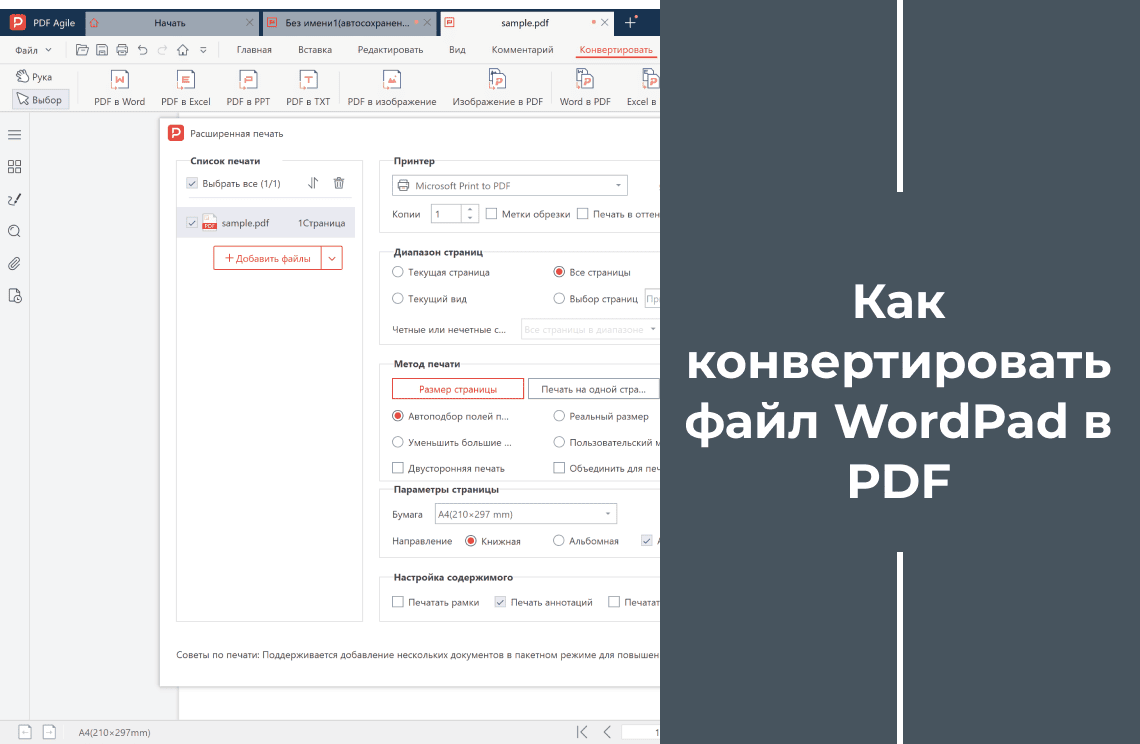Вы когда-нибудь получали отсканированный PDF-документ и хотели бы легко его редактировать?Отсканированные PDF-файлы, часто используемые для квитанций, контрактов или статей, могут вызывать трудности, поскольку текст в них нередактируемый. К счастью, появились решения!
PDF Agile — это профессиональный онлайн-инструмент, созданный для упрощения процесса преобразования отсканированных PDF-файлов в редактируемые документы Word.В отличие от бесплатных онлайн-конвертеров, которые могут снижать точность или нарушать форматирование, PDF Agile использует передовую технологию оптического распознавания символов (OCR), обеспечивая идеальное соответствие преобразованного документа оригиналу.Кроме того, мы предлагаем ещё два способа, которые помогут вам выбрать оптимальный вариант под свои задачи.
Почему стоит использовать PDF Agile для преобразования отсканированных PDF в Word?
Хотя существует множество бесплатных онлайн-инструментов для конвертации PDF в Word, PDF Agile обладает рядом преимуществ, делающих его лучшим выбором для профессионалов:
Непревзойдённая точность: PDF Agile использует новейшие технологии OCR, обеспечивая максимальную точность распознавания текста. Ваш Word-документ будет почти полностью идентичен исходному PDF, сводя к минимуму необходимость ручной проверки и правок.
Сохранение форматирования: В отличие от некоторых конвертеров, которые «ломают» структуру документа, PDF Agile аккуратно сохраняет исходное оформление и макет.В результате вы получаете документ Word, максимально приближённый к оригиналу, что сокращает время на дополнительное форматирование.
Повышенная безопасность: PDF Agile использует надёжное 256-битное SSL-шифрование для безопасной загрузки и хранения файлов. Это особенно важно при работе с конфиденциальными документами.
Итог:PDF Agile предлагает надёжное и профессиональное решение для преобразования отсканированных PDF в редактируемые документы Word.Высокая точность, сохранение форматирования и продвинутая защита данных делают его идеальным выбором для пользователей, ценящих качество и безопасность.
Как конвертировать отсканированный PDF в Word с помощью PDF Agile?
Шаг 1: Загрузите и установите PDF Agile
Перейдите на официальный сайт PDF Agile и скачайте версию программы для вашей операционной системы (Windows или Mac).После загрузки следуйте инструкциям на экране, чтобы установить приложение.
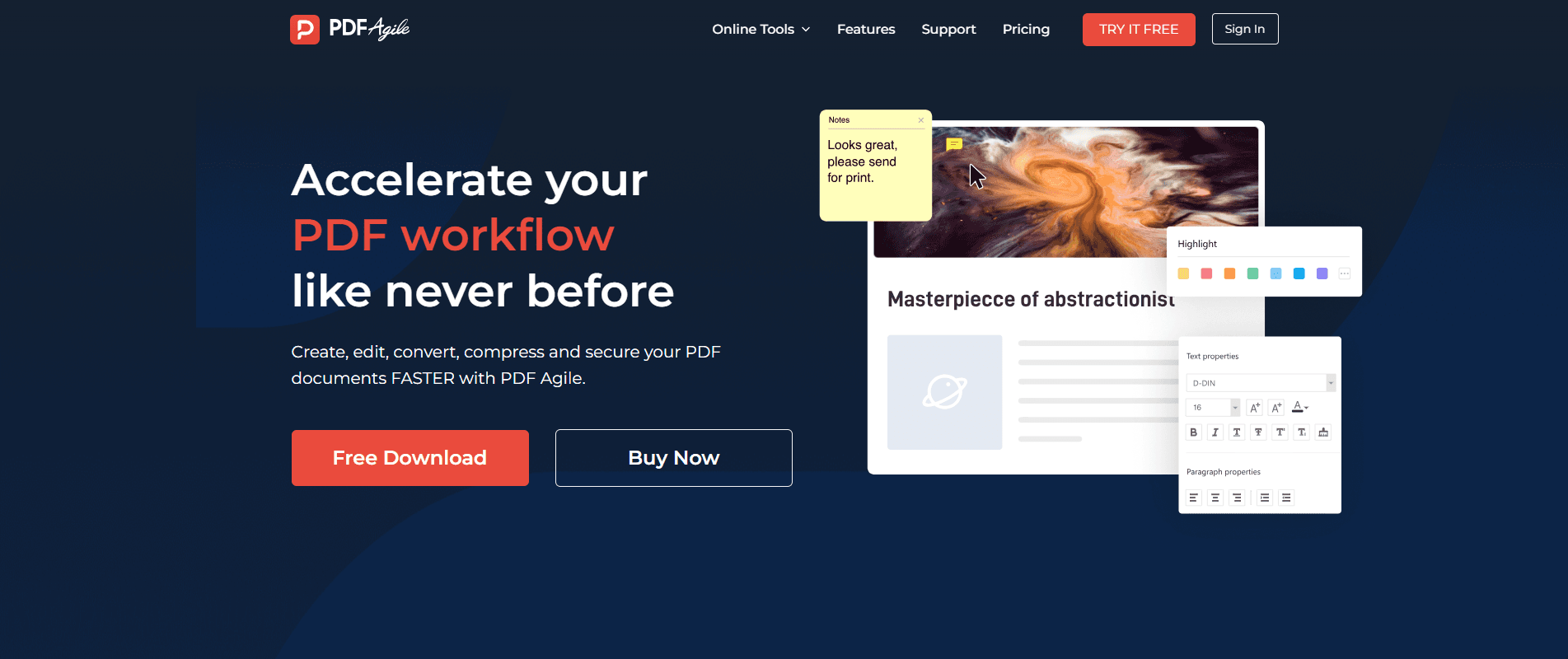
Шаг 2: Откройте меню «Конвертировать»
Запустите PDF Agile и найдите опцию «Конвертировать» в панели быстрого доступа в верхней части интерфейса.
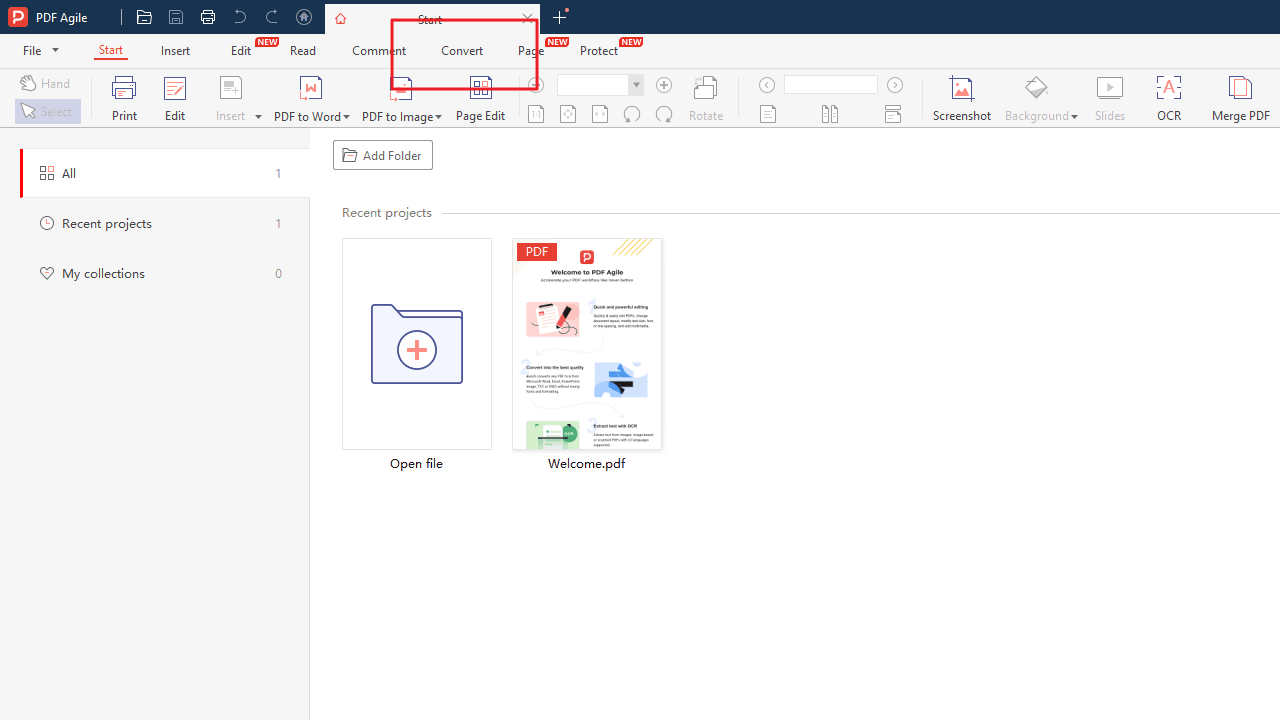
Шаг 3: Выберите опцию «PDF в Word»
Нажмите на «Конвертировать», затем в появившемся меню выберите «PDF в Word» из списка доступных вариантов.
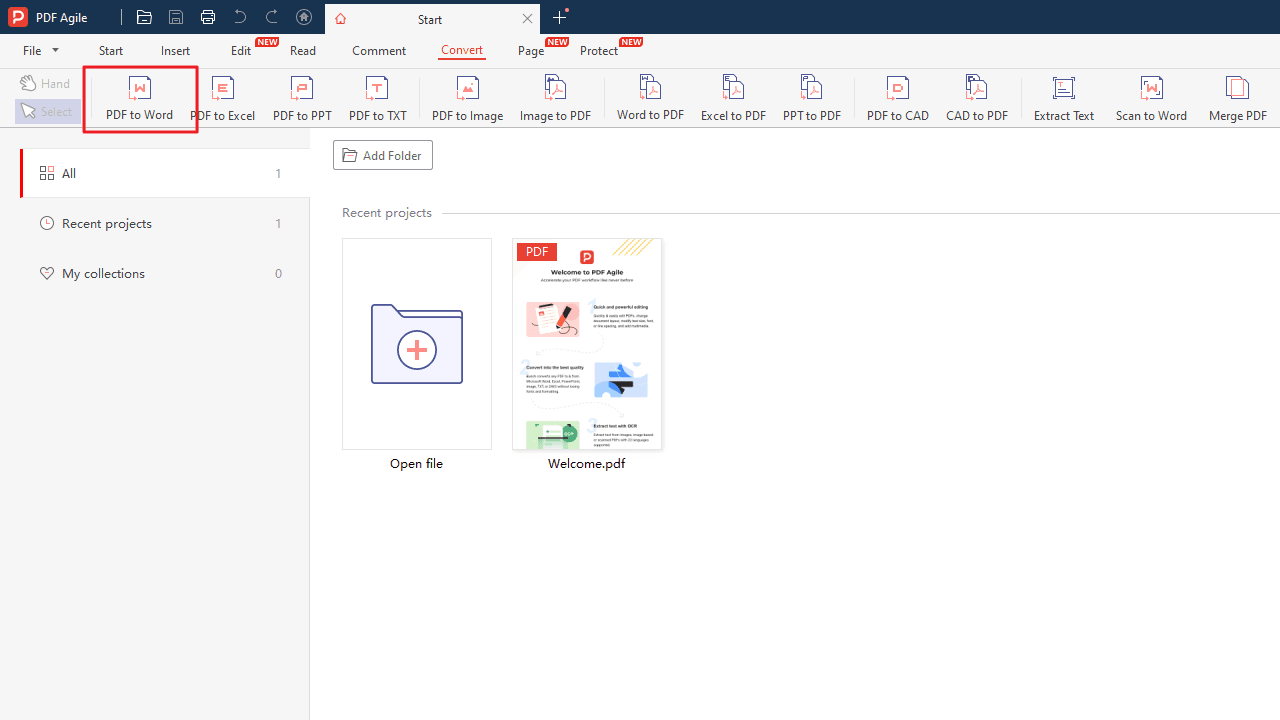
Шаг 4: Выберите формат конверсии
Откроется окно, предназначенное для преобразования PDF в Word. Здесь вы можете выбрать желаемый формат выходного файла:
- Docx
- Doc
- OCR-модель: обязательна для отсканированных PDF, так как позволяет извлекать текст из изображений внутри документа.
Примечание: процесс OCR-конверсии может занять некоторое время в зависимости от сложности документа. Пожалуйста, подождите.
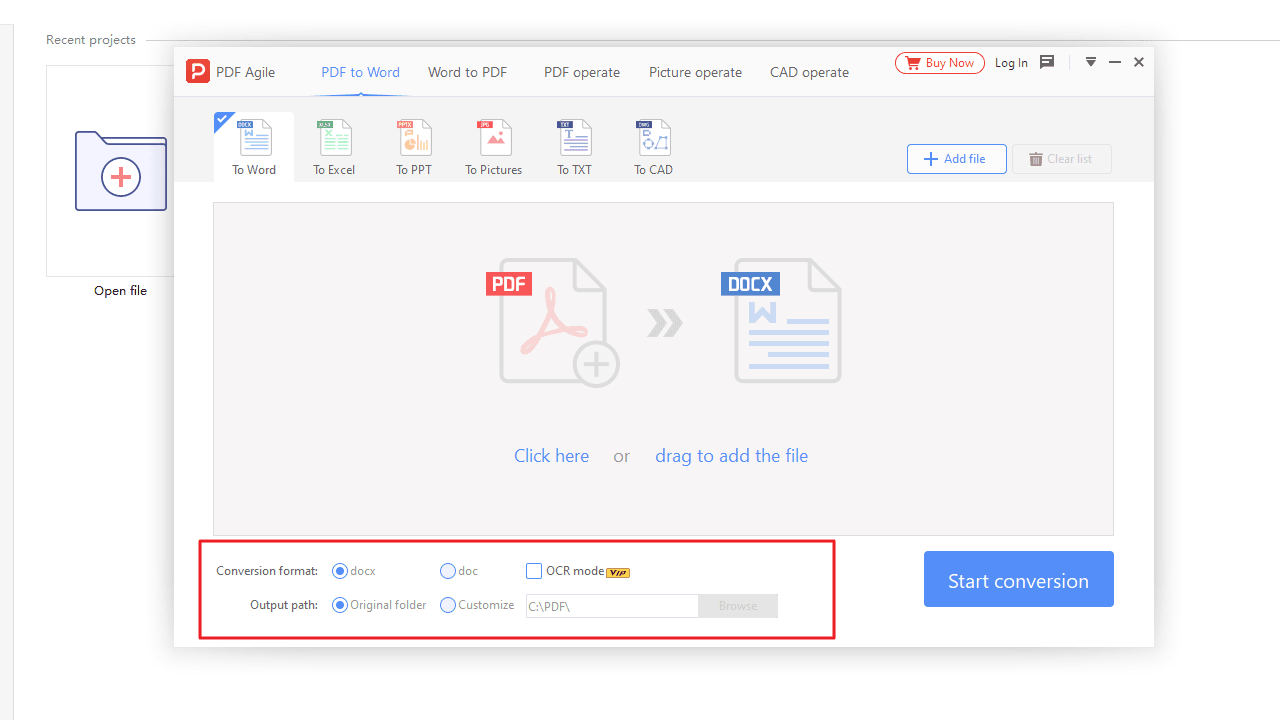
Шаг 5: Загрузите свой отсканированный PDF
У вас есть два варианта загрузки файла:
Нажмите «Обзор», перейдите к расположению файла на компьютере, выберите его и нажмите «Открыть».
Или просто перетащите файл PDF в выделенную область окна конверсии.
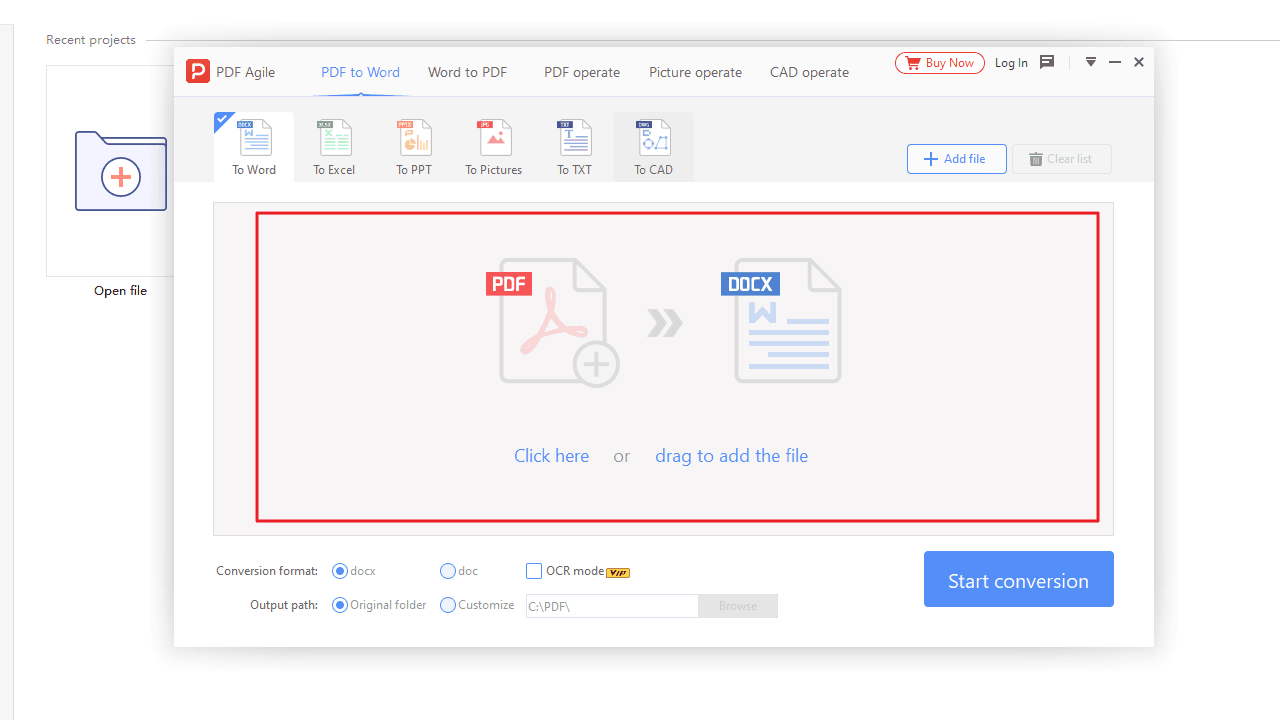
Шаг 6: Начинайте конвертацию
После выбора файла и формата нажмите кнопку «Пуск». Процесс конверсии начнётся автоматически. Вы можете следить за ходом работы на экране.
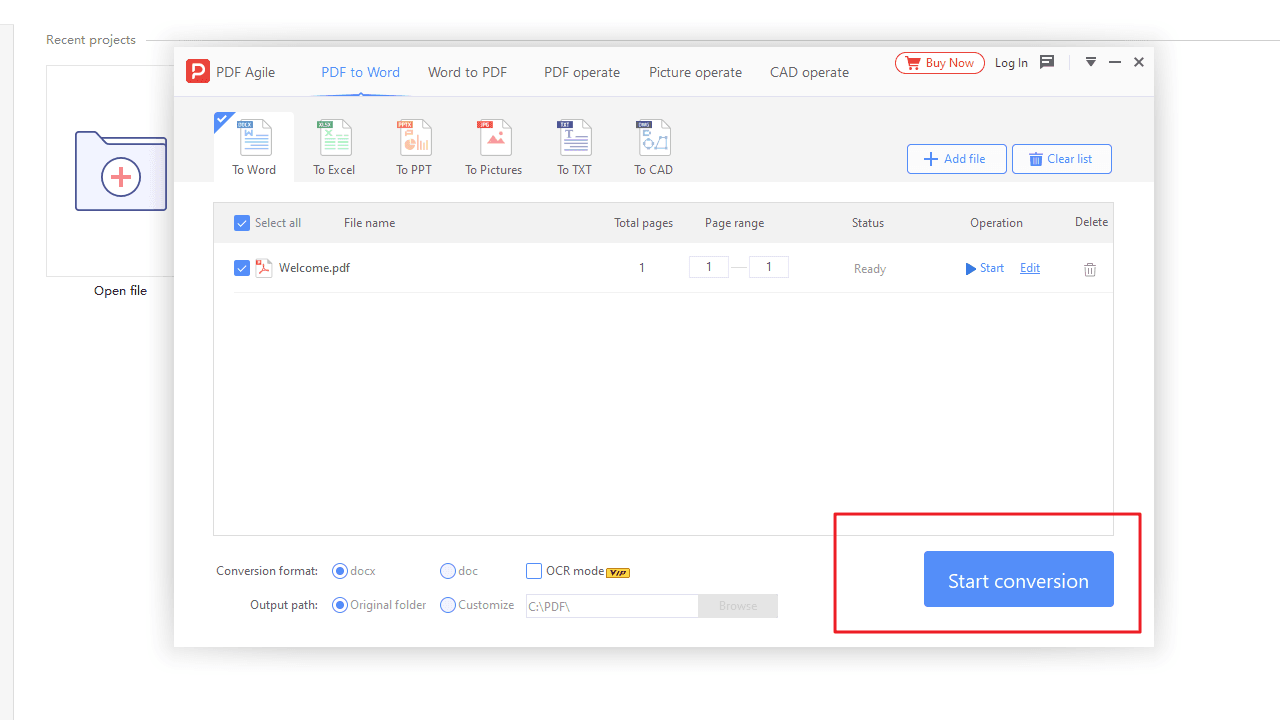
Шаг 7: Скачайте преобразованный документ Word
После завершения появится сообщение об успешной конверсии.Нажмите «Скачать», чтобы сохранить полученный документ Word на компьютер. Выберите нужную папку, введите имя файла и нажмите «Сохранить».
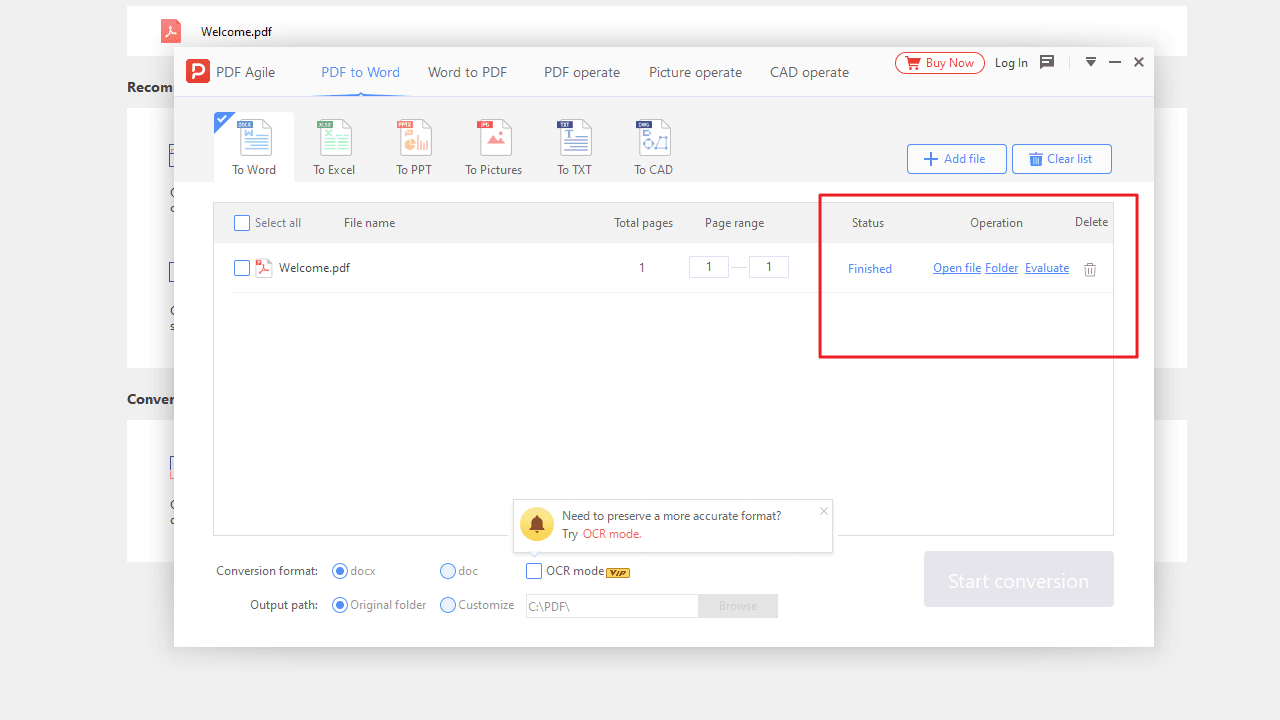
Как конвертировать отсканированный PDF в Word с помощью Adobe Acrobat?
Шаг 1: Откройте свой отсканированный PDF
Сначала загрузите и запустите Adobe Acrobat Pro DC.Затем перейдите в меню «Файл» → «Открыть», выберите свой PDF-файл и дважды щёлкните, чтобы открыть его в Acrobat.
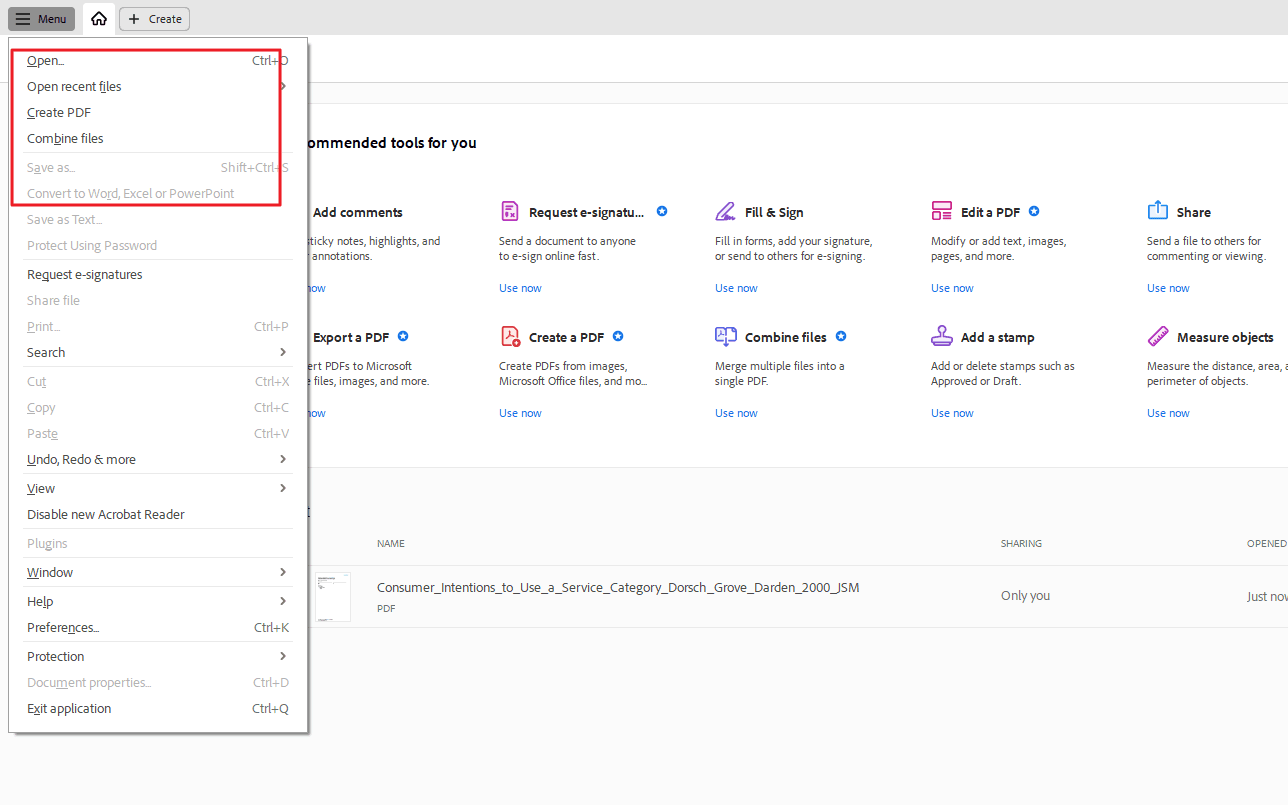
Шаг 2: Включите распознавание текста
Откройте меню «Инструменты» в верхней панели. В разделе «Обработка документов» выберите «Улучшить PDF» → «Распознать текст» → «В этом файле».Acrobat выполнит анализ вашего PDF и попытается распознать текст на изображениях. Процесс может занять несколько минут.
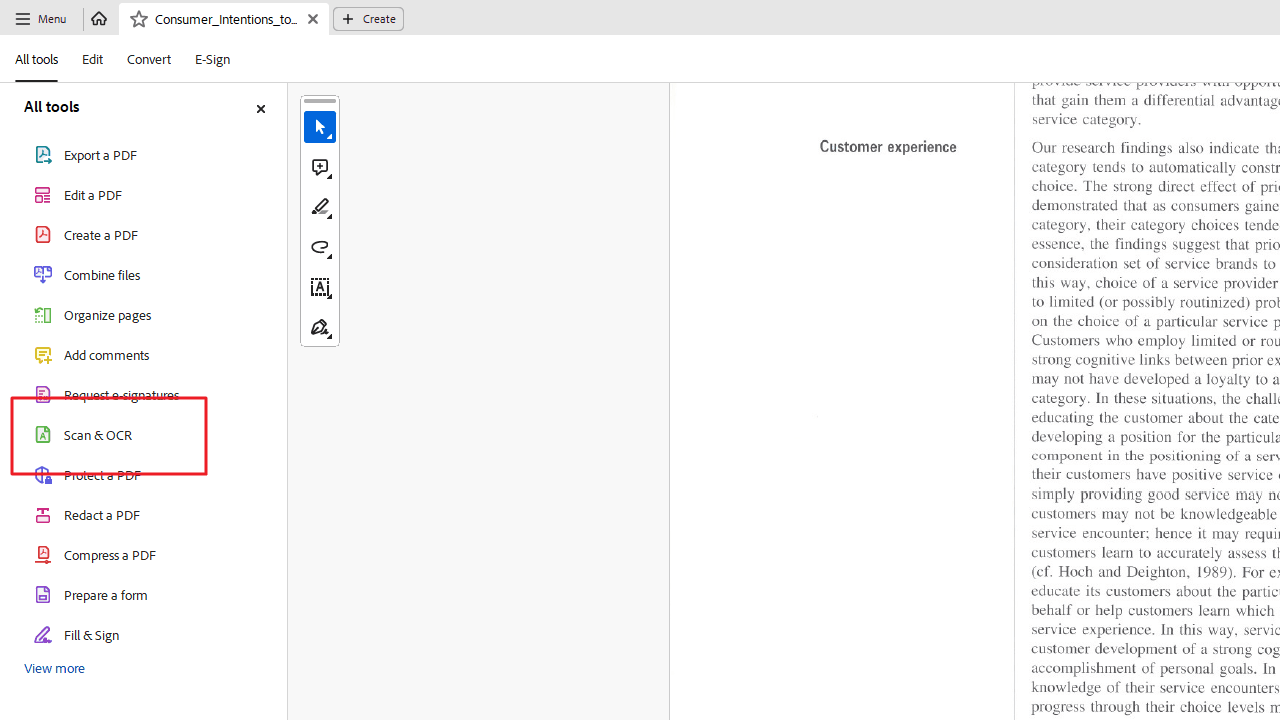
Шаг 3: Экспортируйте в Word
После того как PDF станет поисковым или редактируемым, перейдите к инструменту «Экспорт PDF» в правой панели.Либо используйте «Файл» → «Экспортировать в» → «Microsoft Word».
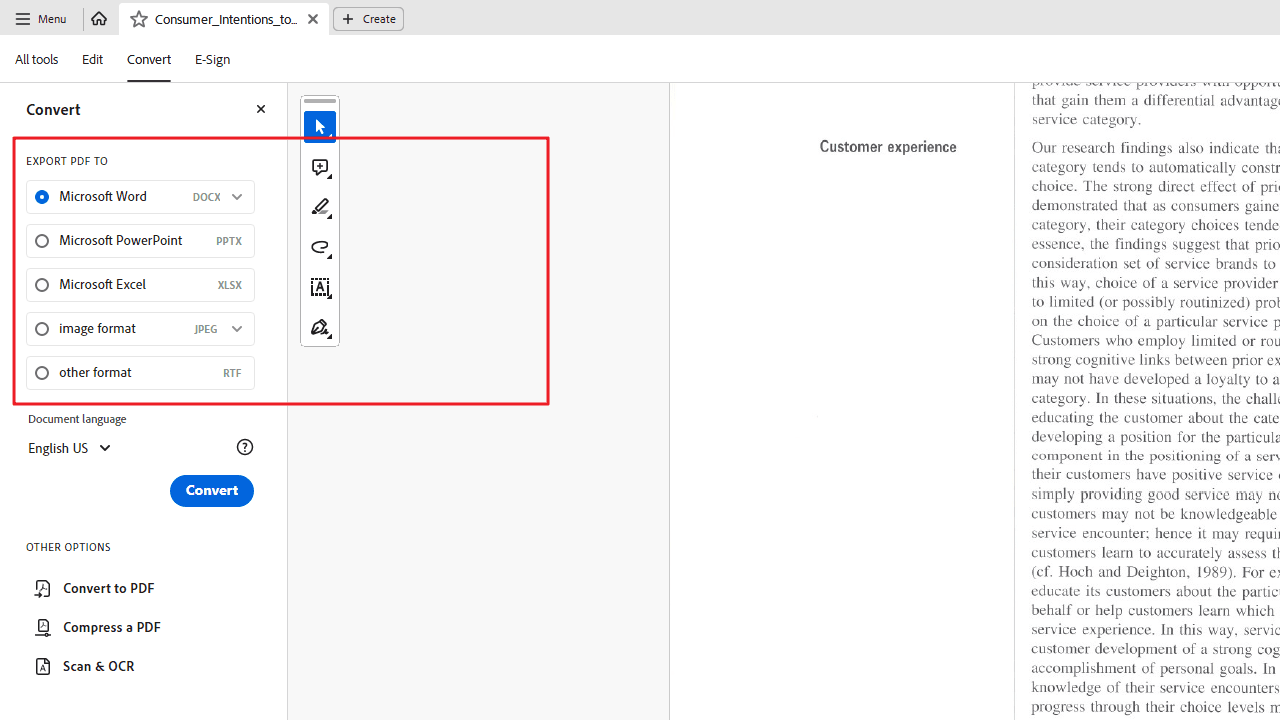
Шаг 4: Выберите формат Word и выполните конвертацию
Появится окно выбора формата. Выберите:
- Word Document (.docx) — для современных версий Word,
- Word 97–2003 (.doc) — для старых версий.
Нажмите «Экспорт», выберите место для сохранения, задайте имя файла и нажмите «Сохранить».
Примечание: точность OCR может варьироваться в зависимости от качества исходного PDF и сложности текста. В некоторых случаях могут потребоваться небольшие ручные корректировки.
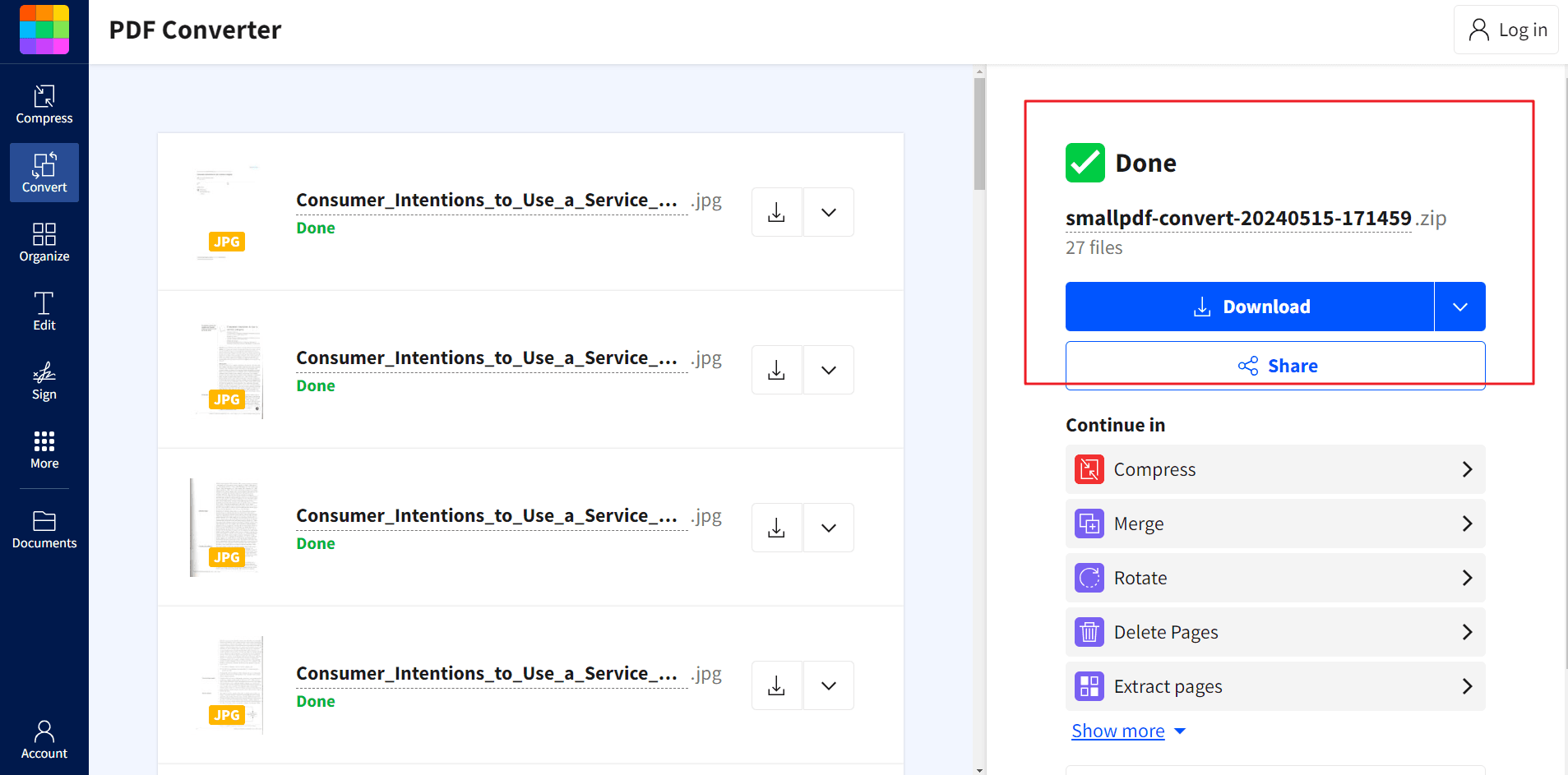
Как конвертировать отсканированный PDF в Word онлайн (с помощью Smallpdf)
Шаг 1: Перейдите на сайт Smallpdf
Откройте официальный сайт Smallpdf.
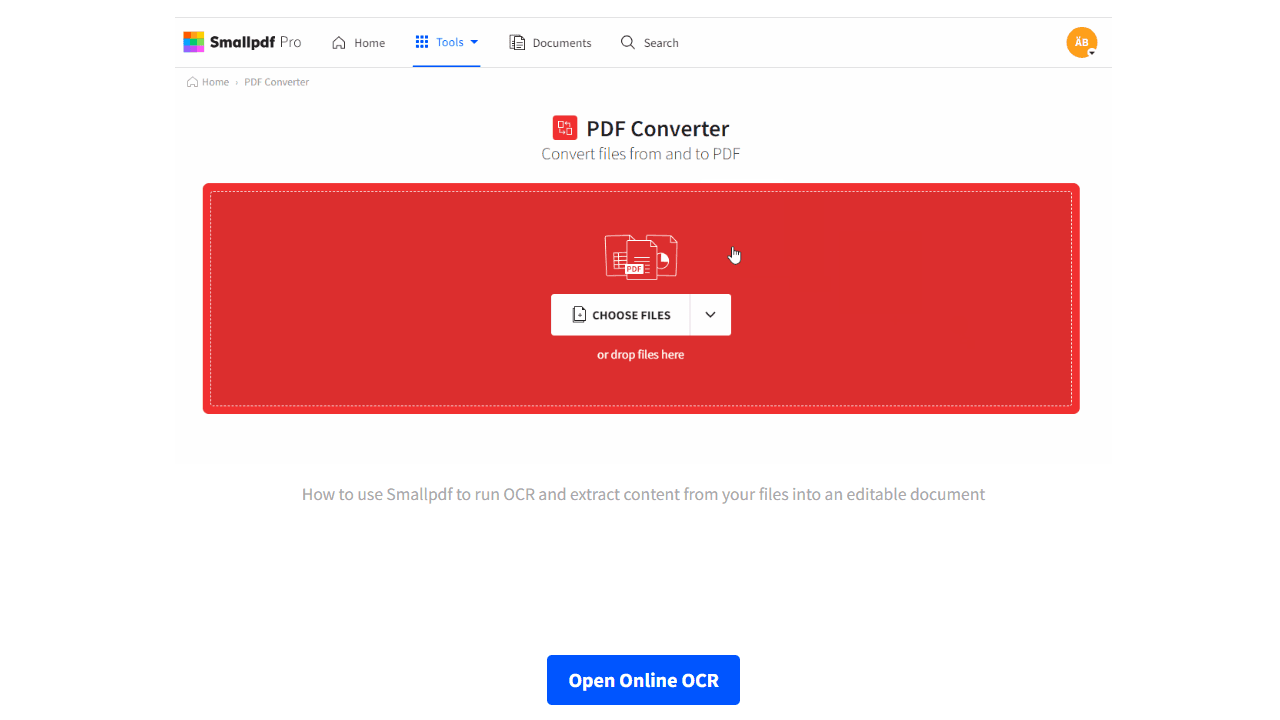
Шаг 2: Загрузите свой отсканированный PDF
Перетащите файл PDF в выделенную область на странице
или нажмите «Выбрать файл», чтобы загрузить документ вручную.
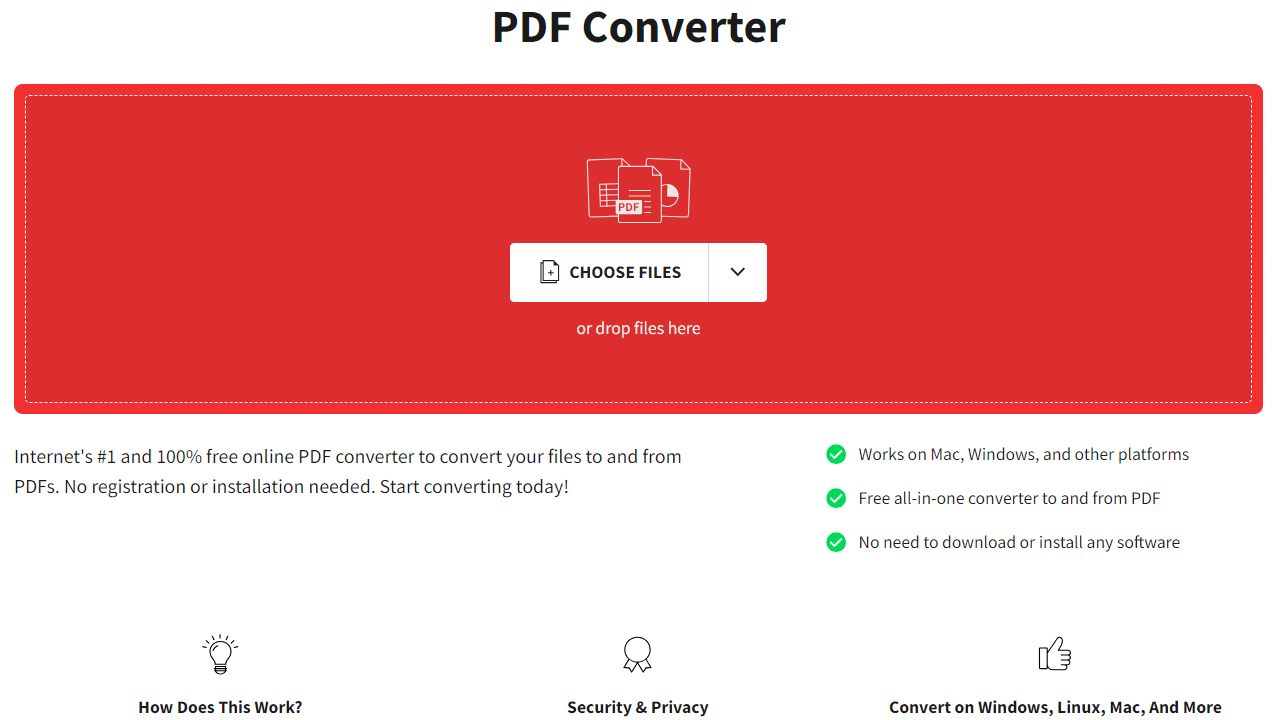
Шаг 3: Включите OCR
Если Smallpdf определит, что ваш документ является сканом, появится запрос на активацию OCR. Нажмите «Да», чтобы включить распознавание текста.
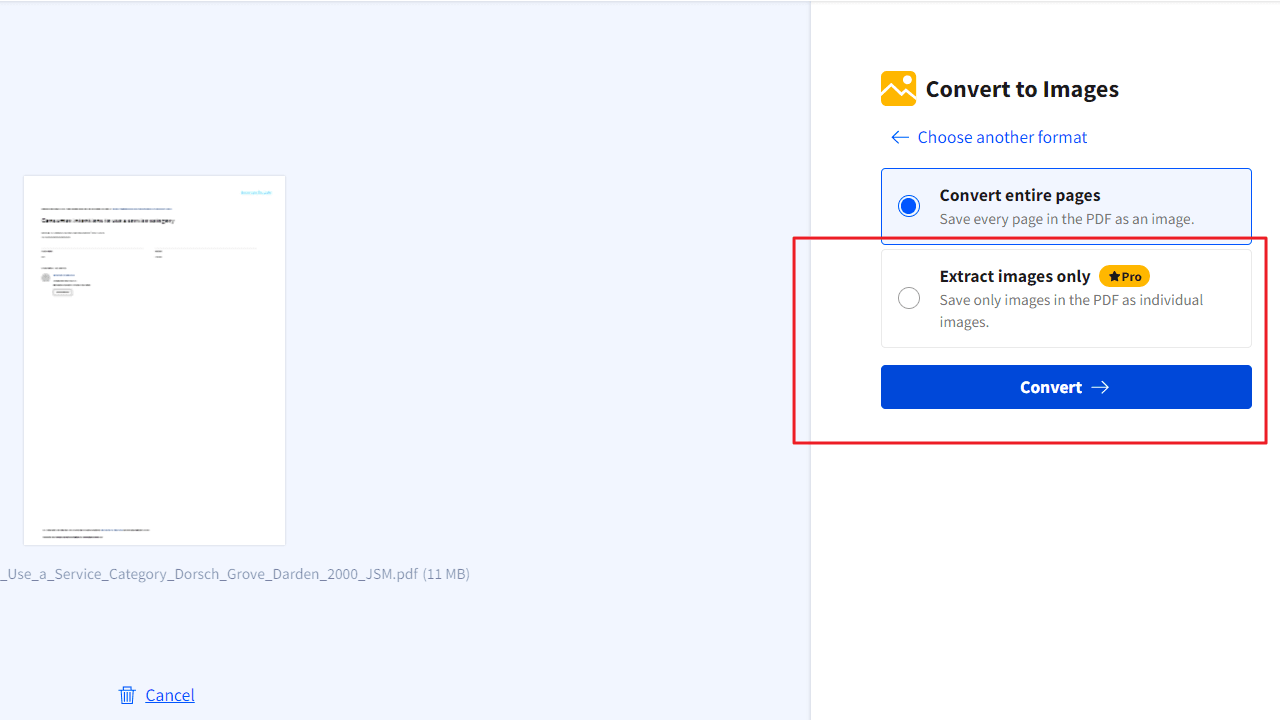
Шаг 4: Конвертируйте в Word и скачайте результат
Подождите завершения обработки, затем нажмите «Конвертировать». После завершения загрузите полученный файл Word, щёлкнув «Скачать».
Примечание: ограничения онлайн-версии:
- Бесплатно с OCR можно обработать только ограниченное число страниц.
- Максимальный размер файла — 5 МБ.
- Количество бесплатных конверсий в день ограничено.
Если вам необходимо регулярно конвертировать большие или многочисленные отсканированные PDF-файлы, рассмотрите альтернативы:
- Офлайн-инструменты: некоторые бесплатные программы для просмотра PDF имеют базовые функции OCR, но ограничены по возможностям.
- Платные онлайн-сервисы: предоставляют более высокие лимиты, пакетную конвертацию и дополнительные функции по подписке.
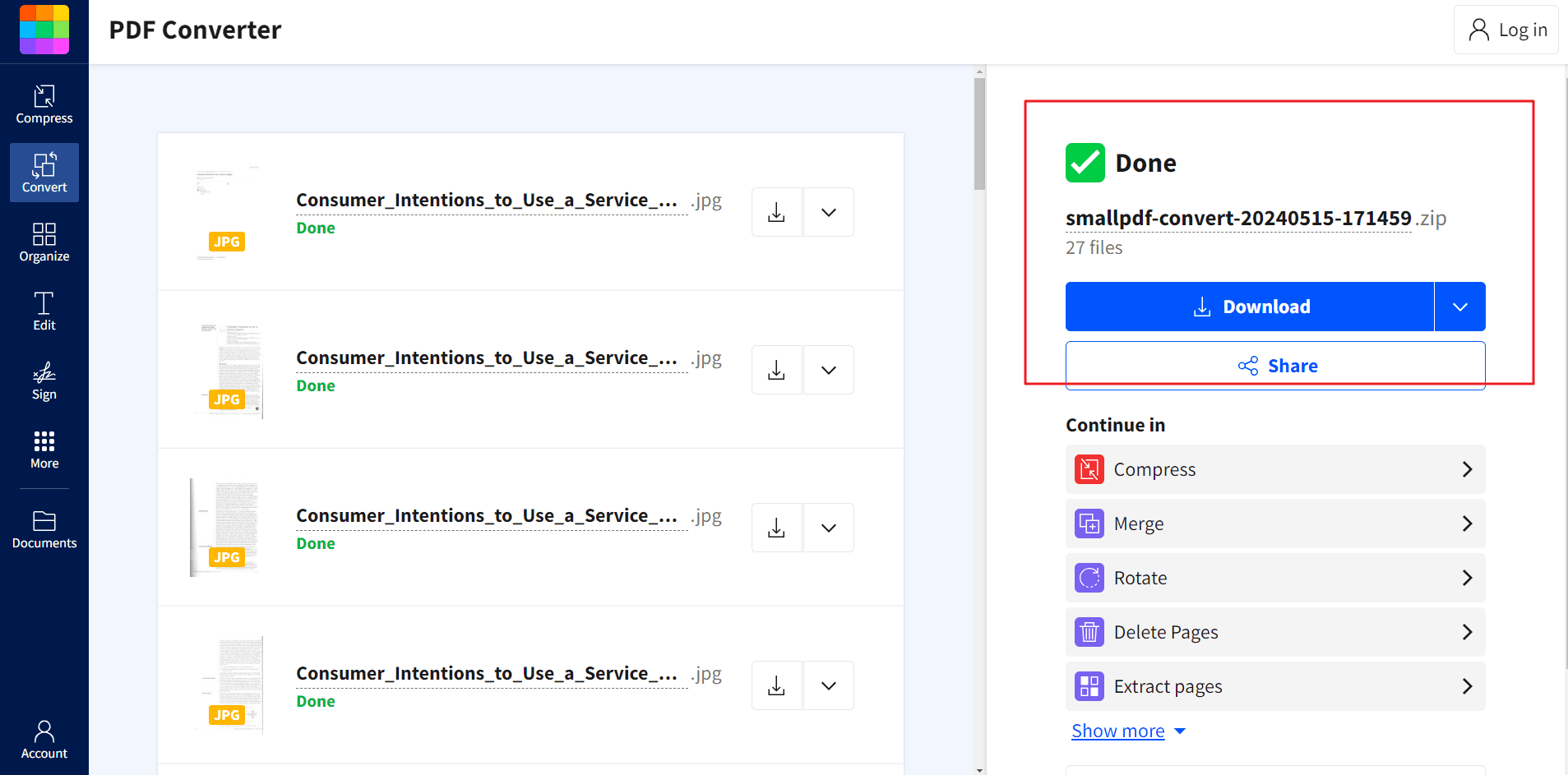
Для дальнейшего чтения
Добавление номеров страниц в PDF-документ с помощью PDF Agile — это простой процесс, который повышает профессионализм и удобство чтения.Эта функция особенно полезна для длинных документов, презентаций и отчётов, где важно удобное навигационное управление.
Если вы ищете другие обучающие материалы по работе с PDF, посетите раздел Инструкции и советы | PDF Agile.